Manual
Login
Our 3D CAD supplier models have been moved to 3Dfindit.com, the new visual search engine for 3D CAD, CAE & BIM models.
You can log in there with your existing account of this site.
The content remains free of charge.

Top Links
Manual
Das folgende Beispiel zeigt eine komplette Suche über Einstellung der Suchoptionen, Ergebnisliste und Aufruf der Teileansicht. Gesucht wird eine Sechskantschraube mit Nenndurchmesser 30 und Länge 100.
-
Tragen Sie Folgendes im Eingabefeld ein:
sechskantschraube 30 100
Setzen Sie die gewünschte Einstellung unter Suchen in[41] und wählen Sie die Einstellung "Suchen nach
 Einzelteilen".[42]
Einzelteilen".[42]-
-> Die Suchergebnisse werden auf der Registerseite Suchergebnisse aufgelistet.
-
Machen Sie auf der gewünschten Ausprägungszeile einen Doppelklick oder klicken Sie nach Mouseover auf das Icon
 Öffnen.
Öffnen.-> Die Ansicht wechselt zur Teileansicht mit Tabellenansicht (Default).[43]
-
Links oben am Icon Suchergebnisfilter an/aus
 erkennen Sie, dass die Ausprägungen gefiltert
wurden. Wenn Sie alle Ausprägungen sehen möchten, klicken Sie auf das
Icon.
erkennen Sie, dass die Ausprägungen gefiltert
wurden. Wenn Sie alle Ausprägungen sehen möchten, klicken Sie auf das
Icon.
[41] Details zu den verschiedenen Optionen finden Sie unter Abschnitt 3.1.6.1.1, „Suchen in...: Wo?“.
[42] "Suchen nach Einzelteilen" empfiehlt sich, wenn nach konkreten Ausprägungen gesucht wird. Für Details siehe Abschnitt 3.1.6.3, „Suche nach Einzelteilen | Teilefamilien und Einzelteilen“.
[43] Informationen zur Teileansicht Vertikal finden Sie unter Abschnitt 3.1.7.2, „Ausprägung bestimmen in Ansicht "Vertikal"“.

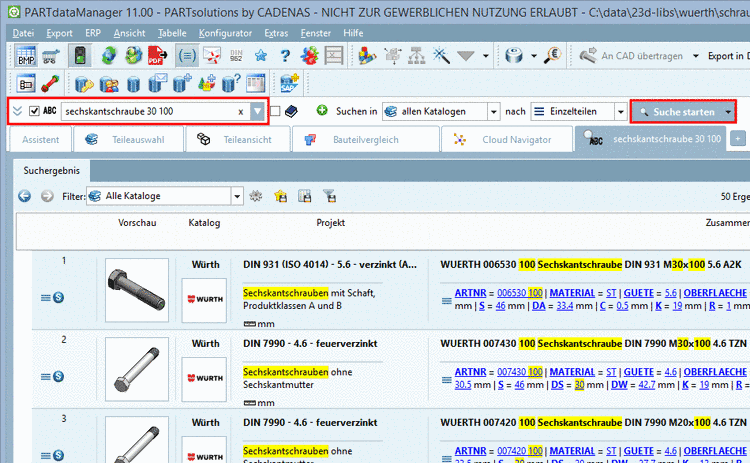
![[Tipp]](/community/externals/manuals/%24%7Bb2b:MANUALPATH/images/tip.png)

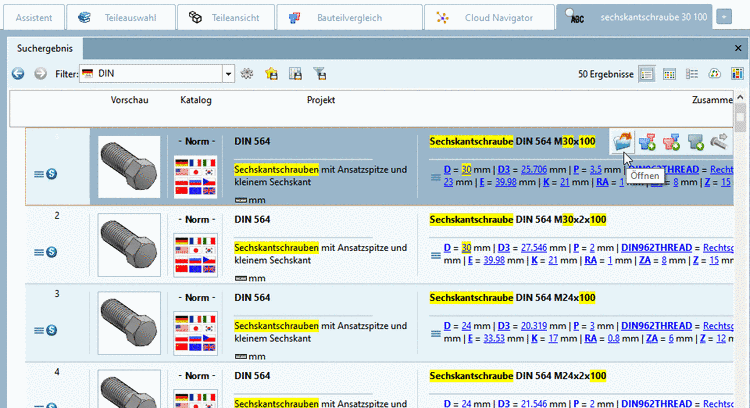
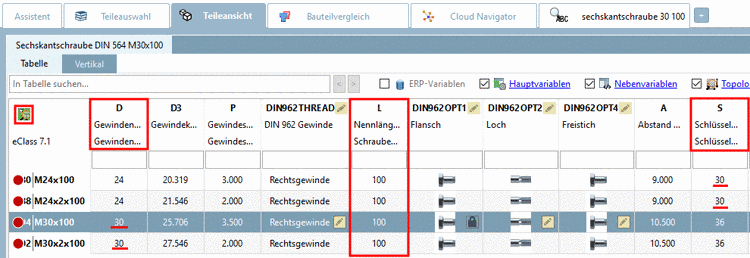
![[Hinweis]](/community/externals/manuals/%24%7Bb2b:MANUALPATH/images/note.png)
